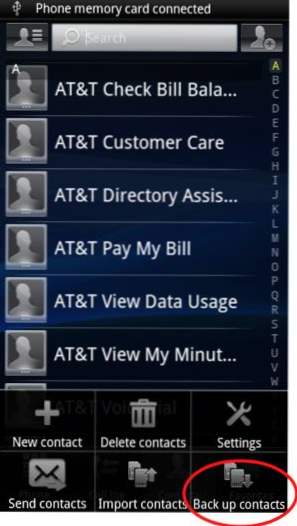
Alla enheter som kör Gingerbread Android OS kan fabriksåterställas (eller torkas) med hjälp av liknande steg. Denna handledning beskriver vad en fabriksåterställning faktiskt gör och hur man gör det säkert.
Vid utarbetandet av min Sony Ericssons recensionsenhet för återvändande behövde jag ta bort alla mina personuppgifter och torka enheten ren. Användare kontaktar mig ofta med problem och problem när jag försöker återställa dessa enheter. Förhoppningsvis kommer dessa anvisningar att spara lite problem.
Vad gör fabriksåterställning faktiskt?
Syftet med fabriksåterställning är att torka enheten av all personlig information och returnera enheten så nära som möjligt till sitt ursprungligen inköpta tillstånd. Den enda skillnaden är att den senaste stabila versionen av Android OS sannolikt kommer att installeras under fabriksåterställning. Om du till exempel kör 2.3.3 och 2.3.4 är det tillgängligt för enheten, kommer du sannolikt att uppgraderas till 2.3.4 när du utför faktoråterställning.
Under återställningen tas all personlig information bort. Eventuellt kan ditt SD-kort torkas också. Alla applikationer tas också bort. Android-marknaden kommer ihåg dina betalda applikationer och kan eventuellt installera om dessa program för dig. Dina kostnadsfria applikationer kommer vanligtvis inte att komma ihåg. Även om applikationerna är installerade på ett SD-kort, behöver dessa program fortfarande installeras igen.
När ska jag göra en fabriksåterställning
Om du säljer eller returnerar en enhet, kommer en fabriksåterställning att hindra någon från att enkelt stjäla dina personuppgifter från enheten. En fabriksåterställning är ofta en "sista dugg" -ansträngning för att få en mycket glitchy telefon som fungerar bra igen.
Förbereder för återställning
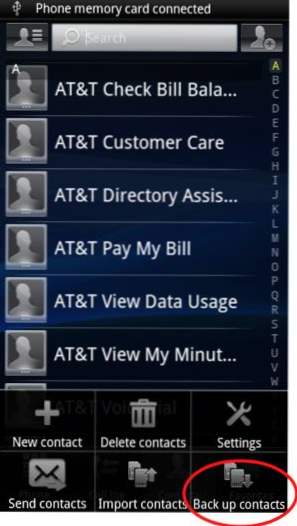
1. Anslut din telefon till AC via någon metod. Körning av strömmen under återställningen kan teoretiskt bricka din telefon.
2. Var säker på att du känner till ditt användarnamn och lösenord för Google. Var säker på att Googles säkerhetskopiering är aktiverad via inställningar -> Integritet -> Säkerhetskopiera mina data
3. Exportera dina kontakter till ditt SD-minneskort om du vill. Välj Kontakter och då Säkerhetskopiera kontakter. Då kan du välja Minneskort.
4. Du kanske vill göra en lista över alla program du har på ditt system. Du kan hitta listan genom inställningar -> tillämpningar -> Hantera applikationer. Flera gratis android-applikationer kommer också att hjälpa till med den här processen om du vill prova ett alternativ från tredje part.
Torka enheten
Denna process kommer att torka din enhet helt. Även om du säkerhetskopierar allt som rekommenderat ovan, kan du förlora några applikationsdata eller inställningar. Detta är inte en process som bör göras lätt.
Till fabriksåterställning väljer du inställningar sedan Integritet och då Fabriksåterställning av data.

En varningsskärm visas därefter. Härifrån kan du välja om du vill att SD-kortet i enheten ska raderas också. tryck på Radera knapp. Du måste bekräfta en sista gång via Radera allt knapp. Din enhet startas om och återställningsprocessen kommer att slutföras.

